So pingen Sie das Gateway an
So pingen Sie das Gateway an: Öffnen Sie zuerst den Befehl „Ausführen“, geben Sie „ipconfig“ ein, suchen Sie die relevanten Informationen, geben Sie dann „ping 192.168.10.1 -t“ ein, drücken Sie die Eingabetaste und drücken Sie abschließend „Strg+c“. den Status der Netzwerkverbindung.

Die Betriebsumgebung dieses Artikels: Windows 7-System, Dell G3-Computer.
So pingen Sie das Gateway an:
1. Drücken Sie die Tasten „win+R“ auf dem Computer, um „Ausführen“ zu öffnen, geben Sie „cmd“ ein und drücken Sie die Eingabetaste.
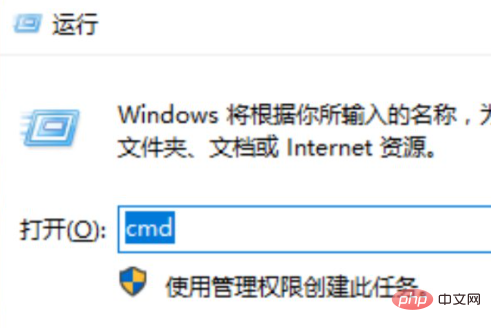
2 Geben Sie in cmd zunächst die Eingabetaste ein ipconfig und drücken Sie die Eingabetaste.
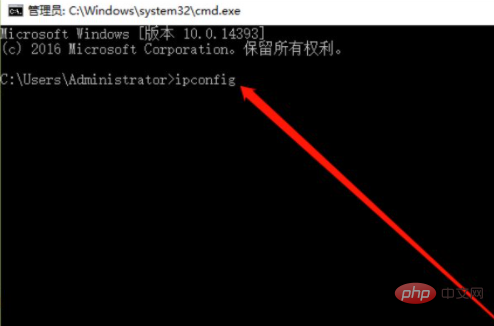
3. Es werden eine Menge Informationen angezeigt. Finden Sie einfach die richtigen Informationen. Dies hängt hauptsächlich vom Gateway des Routers und dem Gateway des Betreibers ab, wie in der Abbildung dargestellt.
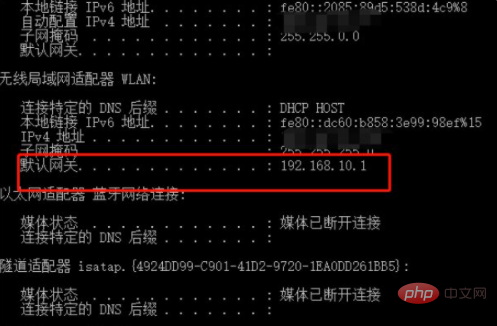
4. Pingen Sie dann jeweils die beiden Gateways an,
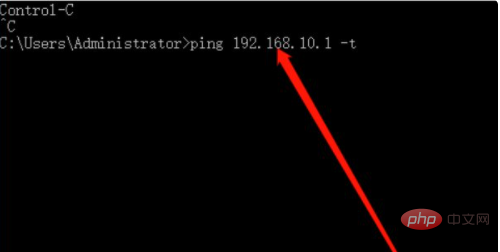
5. Geben Sie beispielsweise ping 192.168.10.1 -t ein und drücken Sie die Eingabetaste. (-t bedeutet, weiter zu pingen)
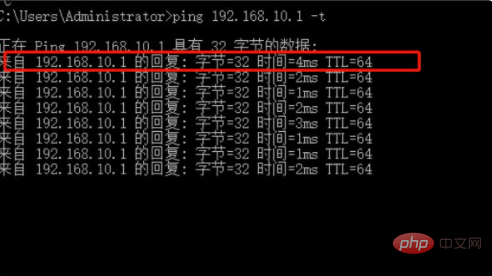
6 Wenn Sie aufhören, drücken Sie Strg+c auf der Tastatur, um zu beenden und mit dem Ping fortzufahren. Sie können den Status der Netzwerkverbindung sehen,
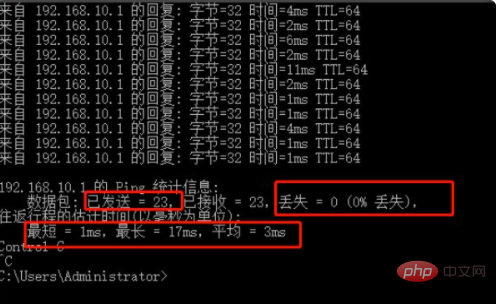
7 ist ping Standard-Gateway, dann ping www.baidu.com,
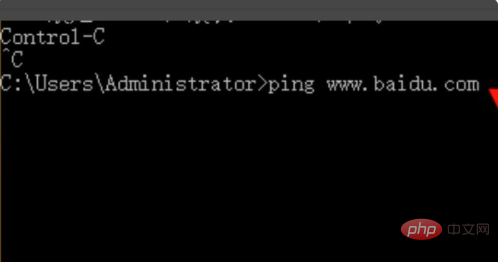
8 Überprüfen Sie, ob die Informationen normal sind, bedeutet dies, dass das Netzwerk in Ordnung ist.
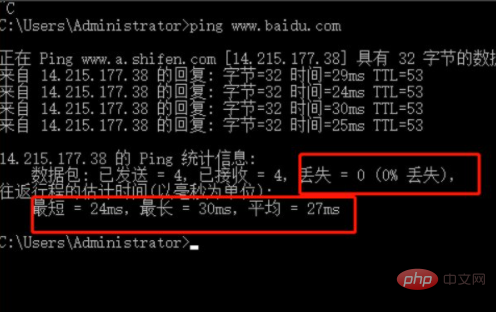
Wenn Sie mehr über kostenloses Lernen erfahren möchten, achten Sie bitte auf die Rubrik PHP-Training!
Das obige ist der detaillierte Inhalt vonSo pingen Sie das Gateway an. Für weitere Informationen folgen Sie bitte anderen verwandten Artikeln auf der PHP chinesischen Website!

Heiße KI -Werkzeuge

Undresser.AI Undress
KI-gestützte App zum Erstellen realistischer Aktfotos

AI Clothes Remover
Online-KI-Tool zum Entfernen von Kleidung aus Fotos.

Undress AI Tool
Ausziehbilder kostenlos

Clothoff.io
KI-Kleiderentferner

Video Face Swap
Tauschen Sie Gesichter in jedem Video mühelos mit unserem völlig kostenlosen KI-Gesichtstausch-Tool aus!

Heißer Artikel

Heiße Werkzeuge

Notepad++7.3.1
Einfach zu bedienender und kostenloser Code-Editor

SublimeText3 chinesische Version
Chinesische Version, sehr einfach zu bedienen

Senden Sie Studio 13.0.1
Leistungsstarke integrierte PHP-Entwicklungsumgebung

Dreamweaver CS6
Visuelle Webentwicklungstools

SublimeText3 Mac-Version
Codebearbeitungssoftware auf Gottesniveau (SublimeText3)

Heiße Themen
 Was ist schneller, Gateway oder Router?
Jun 19, 2023 pm 03:06 PM
Was ist schneller, Gateway oder Router?
Jun 19, 2023 pm 03:06 PM
Der Unterschied zwischen Gateway-WLAN und Router-WLAN spiegelt sich hauptsächlich in drei Aspekten wider: Funktion, Anzahl der Endgeräte, die den Internetzugang unterstützen, und WLAN-Signalabdeckung. Gateway WiFi ist eine Kombination aus optischem Modem und Router. Es verfügt über mehr Funktionen, unterstützt jedoch weniger Internetgeräte und die WLAN-Signalabdeckung ist nicht so gut wie Router-WLAN.
 Warum kann ich das Gateway nicht anpingen? Warum kann ich nicht pingen?
Mar 13, 2024 pm 03:40 PM
Warum kann ich das Gateway nicht anpingen? Warum kann ich nicht pingen?
Mar 13, 2024 pm 03:40 PM
Das Netzwerk kann nicht pingen, was ist los? Tatsächlich handelt es sich hierbei um ein sehr häufiges Problem. Es lässt sich hauptsächlich in zwei Situationen unterteilen: Ping-Fehler im selben Netzwerksegment und Ping-Fehler in verschiedenen Netzwerksegmenten. Normalerweise gibt es zwei Gründe, warum der Ping-Befehl keine Verbindung zum selben Netzwerksegment herstellen kann: Zum einen handelt es sich um eine IP-Adresse, die im selben Netzwerksegment nicht gepingt werden kann, und zum anderen um eine IP-Adresse, die in einem anderen Netzwerksegment nicht gepingt werden kann. Für diese beiden Situationen gibt es unterschiedliche Lösungen. Lassen Sie uns zunächst die Situation besprechen, in der der Ping innerhalb desselben Netzwerksegments fehlschlägt. 1. Ping schlägt im selben Netzwerksegment fehl und das Ergebnis lautet „Zugriff auf den Zielhost nicht möglich.“ Die Ziel-IP und die Quell-IP befinden sich im selben Netzwerksegment und das Ping-Ergebnis ist &l
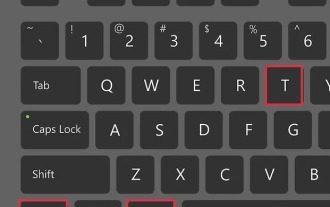 Mit welcher Methode kann das Standard-Gateway des Linux-Systems geändert werden?
Jan 08, 2024 pm 02:14 PM
Mit welcher Methode kann das Standard-Gateway des Linux-Systems geändert werden?
Jan 08, 2024 pm 02:14 PM
Das Standard-Gateway ist die IP-Adresse des Routers. Im Allgemeinen erkennt das Betriebssystem das Gateway automatisch bei der Installation des Routers, es kann jedoch auch erforderlich sein, es manuell zu ändern. Insbesondere wenn mehrere Netzwerkadapter oder Router im Netzwerk vorhanden sind, ist es häufig erforderlich, das Gateway manuell hinzuzufügen oder zu ändern. Werfen wir einen Blick auf das ausführliche Tutorial unten. 1. Nutzung des Terminals 1. Öffnen Sie das Terminal. Sie können das Terminal-Programm über die Seitenleiste öffnen oder Strg+Alt+T drücken, um es zu öffnen. 2. Durchsuchen Sie die aktuellen Standard-Gateway-Informationen. Sie können die Route eingeben und die Eingabetaste drücken, um die aktuellen Standard-Gateway-Einstellungen anzuzeigen. Die Adresse neben „Standard“ zeigt die aktuelle Standard-Gateway-Adresse an und die Schnittstelle, der sie zugewiesen ist, wird auf der rechten Seite des Desktops angezeigt.
 So richten Sie das Gateway ein
Jan 05, 2024 pm 01:56 PM
So richten Sie das Gateway ein
Jan 05, 2024 pm 01:56 PM
Die allgemeinen Schritte zum Einrichten eines Gateways sind: 1. Ermitteln Sie zunächst die IP-Adresse und die Subnetzmaske des einzustellenden Geräts. 2. Öffnen Sie die Netzwerkeinstellungen oder Netzwerkkonfigurationsseite des Geräts Suchen Sie auf der Seite die Gateway-Einstellungsoption. 4. Geben Sie die IP-Adresse des einzustellenden Gateways ein. 5. Speichern Sie die Einstellungen und starten Sie das Gerät neu.
 Was bedeutet Bluetooth-Mesh-Gateway?
Jan 31, 2024 pm 12:36 PM
Was bedeutet Bluetooth-Mesh-Gateway?
Jan 31, 2024 pm 12:36 PM
Ich glaube, jeder hat von Bluetooth Mesh Gateway gehört, aber viele Leute wissen nicht, was Bluetooth Mesh Gateway bedeutet. Tatsächlich ist es sehr einfach. Bluetooth-Mesh-Gateway bedeutet, dass das Gateway das Bluetooth-Mesh-Protokoll verwendet. Was bedeutet Bluetooth-Mesh-Gateway? Antwort: Das Gateway verwendet das Bluetooth-Mesh-Protokoll. Das integrierte Bluetooth-Mesh-Gateway kann die häusliche Umgebung komfortabler machen. Details zum Bluetooth-Mesh-Gateway 1. Das Bluetooth-Mesh-Gateway hat einen geringen Stromverbrauch und kann in verschiedenen Umgebungen in größerem Maßstab eingesetzt werden. 2. Die Bedienung ist bequemer. Benutzer werden die Verwendung einfacher finden. 3. Jede Smart-Home-Hardware im Bluetooth-Mesh-Gateway kann mit Xianhu verbunden werden und ist sehr bequem zu bedienen. 4. Die Netzwerkknoten sind sehr stabil, sodass die Netzwerkverwaltung sehr stabil ist.
 Auf welcher Ebene arbeitet das Gateway?
Aug 15, 2023 am 10:01 AM
Auf welcher Ebene arbeitet das Gateway?
Aug 15, 2023 am 10:01 AM
Das Gateway arbeitet auf der dritten Schicht „Netzwerkschicht“ und der siebten Schicht „Anwendungsschicht“: 1. Das Netzwerkschicht-Gateway, Router genannt, ist für die Übertragung von Datenpaketen zwischen verschiedenen Netzwerken und die Weiterleitung und Weiterleitung entsprechend der Ziel-IP-Adresse verantwortlich 2. Das Gateway der Anwendungsschicht, auch Proxy-Gateway oder Anwendungs-Gateway genannt, bietet Konvertierungs- und Verarbeitungsfunktionen für Protokolle der Anwendungsschicht und ermöglicht die Kommunikation zwischen verschiedenen Arten von Anwendungen.
 Was bedeutet die Nichtverfügbarkeit des Standard-Gateways?
Feb 22, 2024 pm 09:27 PM
Was bedeutet die Nichtverfügbarkeit des Standard-Gateways?
Feb 22, 2024 pm 09:27 PM
Was bedeutet es, dass das Standard-Gateway nicht verfügbar ist? Das Standard-Gateway ist ein wichtiges Konzept im Netzwerk. Es ist der Ausgang, der das lokale Netzwerk mit anderen Netzwerken verbindet und als Transitstation für Datenpakete fungiert, die vom lokalen Netzwerk gesendet werden zum Zielnetzwerk. Wenn wir ein Netzwerkgerät verwenden, um eine Verbindung zum Internet herzustellen, konfigurieren wir normalerweise ein Standard-Gateway. Allerdings kann es manchmal vorkommen, dass wir auf das Problem „Standard-Gateway nicht verfügbar“ stoßen, das uns daran hindert, ordnungsgemäß auf das Internet zuzugreifen. Was bedeutet es also, dass das Standard-Gateway nicht verfügbar ist, und wie kann dieses Problem gelöst werden? „Standard-Gateway nicht verfügbar“ bezieht sich auf den Computer oder seinen Computer
 Was ist ein Gateway?
Feb 23, 2023 pm 02:00 PM
Was ist ein Gateway?
Feb 23, 2023 pm 02:00 PM
Ein Gateway, auch Internet-Connector oder Protokollkonverter genannt, ist ein Computersystem oder Gerät, das die Aufgabe der Konvertierung ausführt. Ein Gateway implementiert die Netzwerkverbindung über der Netzwerkschicht und ist ein komplexes Netzwerkverbindungsgerät, das nur für zwei Hochgeschwindigkeitsverbindungen verwendet wird -Level-Protokolle mit unterschiedlichen Netzwerkverbindungen; Gateways können sowohl für die WAN-Verbindung als auch für die LAN-Verbindung verwendet werden.





